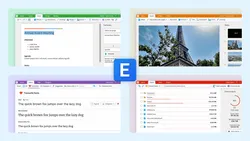JavaScript
Drag & Drop Files & Elements
script.js
// AZUL CODING ---------------------------------------
// JavaScript - Drag & Drop Files & Elements
// https://youtu.be/lSCLnWoa6Tw
// Part 1: Drag & drop files
document.addEventListener("DOMContentLoaded", event => {
const fileDropzone = document.getElementById("file-dropzone");
const output = document.getElementById("output");
if (window.FileList && window.File) {
fileDropzone.addEventListener("dragover", event => {
event.stopPropagation();
event.preventDefault();
event.dataTransfer.dropEffect = "copy";
fileDropzone.classList.add("dragover");
});
fileDropzone.addEventListener("dragleave", event => {
fileDropzone.classList.remove("dragover");
});
fileDropzone.addEventListener("drop", event => {
fileDropzone.classList.remove("dragover");
event.stopPropagation();
event.preventDefault();
for (const file of event.dataTransfer.files) {
const name = file.name;
const size = file.size ? Math.round(file.size / 1000) : 0;
if (file.type && file.type.startsWith("image/")) {
const li = document.createElement("li");
li.textContent = name + " (" + size + " KB)";
output.appendChild(li);
}
}
});
}
});
// Part 2: Drag & drop elements
var draggedElement = null;
var items;
function handleDragStart(e) {
this.style.opacity = "0.4";
draggedElement = this;
e.dataTransfer.effectAllowed = "move";
e.dataTransfer.setData("item", this.innerHTML);
}
function handleDragOver(e) {
if (e.preventDefault)
e.preventDefault();
e.dataTransfer.dropEffect = "move";
return false;
}
function handleDragEnter(e) {
this.classList.add("dragover");
}
function handleDragLeave(e) {
this.classList.remove("dragover");
}
function handleDrop(e) {
if (e.stopPropagation)
e.stopPropagation();
if (draggedElement != this) {
draggedElement.innerHTML = this.innerHTML;
draggedElement.setAttribute("data-item", this.innerHTML);
let replacedItem = e.dataTransfer.getData("item");
this.innerHTML = replacedItem;
this.setAttribute("data-item", replacedItem);
}
return false;
}
function handleDragEnd(e) {
this.style.opacity = "1";
items.forEach(function(item) {
item.classList.remove("dragover");
});
}
document.addEventListener("DOMContentLoaded", event => {
items = document.querySelectorAll(".container .box");
items.forEach(function(item) {
item.addEventListener("dragstart", handleDragStart);
item.addEventListener("dragenter", handleDragEnter);
item.addEventListener("dragover", handleDragOver);
item.addEventListener("dragleave", handleDragLeave);
item.addEventListener("drop", handleDrop);
item.addEventListener("dragend", handleDragEnd);
});
});
// Part 3: Using a plugin
function dragMoveListener(event) {
var target = event.target;
var x = (parseFloat(target.getAttribute('data-x')) || 0) + event.dx;
var y = (parseFloat(target.getAttribute('data-y')) || 0) + event.dy;
target.style.transform = 'translate(' + x + 'px, ' + y + 'px)';
target.setAttribute('data-x', x);
target.setAttribute('data-y', y);
}
function onDragEnter(event) {
var draggableElement = event.relatedTarget;
var dropzoneElement = event.target;
dropzoneElement.classList.add("drop-target");
draggableElement.classList.add("can-drop");
}
function onDragLeave(event) {
event.target.classList.remove("drop-target");
event.relatedTarget.classList.remove("can-drop");
}
function onDrop(event) {
event.target.classList.remove("drop-target");
}
document.addEventListener("DOMContentLoaded", event => {
window.dragMoveListener = dragMoveListener;
interact("#dropzoneA").dropzone({
accept: ".itemA",
overlap: 0.75,
ondragenter: onDragEnter,
ondragleave: onDragLeave,
ondrop: onDrop
});
interact("#dropzoneB").dropzone({
accept: ".itemB",
overlap: 0.75,
ondragenter: onDragEnter,
ondragleave: onDragLeave,
ondrop: onDrop
});
interact(".draggable").draggable({
inertia: true,
autoScroll: true,
modifiers: [
interact.modifiers.restrictRect({
restriction: "parent",
endOnly: true
})
],
listeners: {
move: dragMoveListener
}
});
});index.html
<!-- AZUL CODING --------------------------------------- -->
<!-- JavaScript - Drag & Drop Files & Elements -->
<!-- https://youtu.be/lSCLnWoa6Tw -->
<!DOCTYPE html>
<html>
<head>
<title>Drag & Drop - Azul Coding</title>
<style>
body {
margin: 30px;
}
* {
font-family: 'Roboto', sans-serif;
}
p, li {
font-size: 18px;
}
.container {
display: flex;
gap: 15px;
}
.dropzone {
display: flex;
align-items: center;
justify-content: center;
font-size: 34px;
border: 2px solid #1576C1;
background-color: #94DBFD;
border-radius: 10px;
transition: transform 0.5s;
}
.dropzone.dragover {
transform: scale(0.9);
}
/* Part 1 */
#file-dropzone {
width: 400px;
height: 200px;
}
/* Part 2 */
.box {
width: 100px;
height: 100px;
cursor: move;
user-select: none;
}
.box[data-item="A"] {
background-color: #FFDCA9;
border-color: #F97D02;
}
.box[data-item="B"] {
background-color: #BCF8B9;
border-color: #3CB43C;
}
/* Part 3 */
.interact.dropzone {
width: 350px;
height: 350px;
transition: background-color 0.5s;
}
.drop-target {
background-color: #BCF8B9;
}
.draggable {
display: inline-flex;
align-items: center;
justify-content: center;
font-size: 34px;
border: 2px solid #1576C1;
background-color: #94DBFD;
border-radius: 10px;
height: 80px;
width: 80px;
margin-bottom: 50px;
touch-action: none;
}
.draggable.can-drop {
background-color: #67D967;
}
</style>
<script src="script.js"></script>
<!-- Part 3 -->
<script src="https://unpkg.com/interactjs/dist/interact.min.js"></script>
</head>
<body>
<h1>Drag & Drop</h1>
<!-- Part 1 -->
<div id="file-dropzone" class="dropzone">Drop files here</div>
<p>Selected files:</p>
<ul id="output"></ul>
<!-- Part 2 -->
<div class="container">
<div draggable="true" class="dropzone box" data-item="A">A</div>
<div draggable="true" class="dropzone box" data-item="B">B</div>
<div draggable="true" class="dropzone box" data-item="C">C</div>
</div>
<!-- Part 3 -->
<div class="draggable itemA">A</div>
<div class="draggable itemB">B</div>
<div class="draggable itemA">A</div>
<div class="draggable itemB">B</div>
<div class="container">
<div id="dropzoneA" class="interact dropzone">Dropzone A</div>
<div id="dropzoneB" class="interact dropzone">Dropzone B</div>
</div>
</body>
</html>